Подробное руководство по переносу музыки в Pixel
«Недавно я получил свой телефон Pixel и хотел узнать, как перенести музыку на пиксель устройства. Я пробовал основы, которые я знаю, но все же потерпел неудачу. Что я могу сделать, чтобы решить эту проблему?» Телефоны Google Pixel на самом деле гаджеты Android, которые были разработаны и выпущены Google в октябре прошлого года 2016 года. Эта линейка была создана для того, чтобы заменить «Nexus». С каждым годом публике представляются новые версии телефонов Google Pixel. На самом деле 6th версия была выпущена в 2021 году.
Поскольку телефоны Google Pixel работают почти так же, как мобильные гаджеты Android, многие наверняка задаются вопросом, как передавать музыку на устройства Pixel, особенно те, кто занимается потоковой передачей музыки. К счастью, эта статья будет посвящена в основном этой теме. На самом деле, как только вы перейдете к первой части, вы сразу же познакомитесь с первым методом передачи музыки на устройства Pixel. Если вам не терпится узнать больше по теме этого поста, то сразу переходите к первому разделу!
Содержание статьи Часть 1. Загрузка музыки на телефоны Pixel с ПК через YouTube MusicЧасть 2. Сохраняйте музыку на телефонах Pixel с ПК через Google Play MusicЧасть 3. Передача музыки на устройства Pixel с ПК через BluetoothЧасть 4. Перенос музыки на устройства Pixel через USB-кабельЧасть 5. Дополнительная информация: загрузите книги Audible и получите к ним постоянный доступЧасть 6. Резюме
Часть 1. Загрузка музыки на телефоны Pixel с ПК через YouTube Music
Первый способ передачи музыки на устройства Pixel — с помощью YouTube Music. Если вы являетесь поклонником потокового воспроизведения песен, доступных на YouTube Music, вы можете сделать их доступными на своем устройстве Pixel. Вы можете обратиться к приведенному ниже подробному руководству.
Шаг 1. В браузере вашего ПК перейдите в «музыка.youtube.com». Убедитесь, что вы вошли в свою учетную запись Google со своими учетными данными.
Шаг 2. Начните добавлять понравившиеся песни в альбомы в свою библиотеку YouTube, просто нажав кнопку «Меню». Затем нажмите «Добавить в библиотеку», а затем следуйте инструкциям, которые вы увидите на экране. Также возможно удаление истории просмотров. Если вы хотите получать рекомендации от YouTube, у вас может быть включена опция «Разрешения на местоположение».
Шаг 3. Теперь вам нужно установить приложение YouTube на свое пиксельное устройство, а затем войти в свою учетную запись Google с той же информацией, которую вы использовали. После успешного входа в систему нажмите «изображение профиля», отметьте опцию «Настройки», а затем включите меню «Потоковая передача только через Wi-Fi».
Шаг №4. Запустите свою библиотеку, чтобы наконец насладиться добавленными понравившимися песнями.
Часть 2. Сохраняйте музыку на телефонах Pixel с ПК через Google Play Music
После обсуждения первого способа передачи музыки на устройства Pixel (через YouTube Music) мы переходим к следующему способу — сохранению песен на устройствах Pixel с помощью Google Play Music. Если старая версия Google Play Music по-прежнему доступна на вашем ПК и устройстве Pixel, доступ к Google Play Music по-прежнему возможен, и вы, конечно же, можете попробовать. Все, что вам нужно сделать, это просто следовать приведенным ниже инструкциям.
Шаг 1. На своем ПК запустите браузер Google Chrome и загрузите Google Play Music.
Шаг 2. Войдите в свою учетную запись Google, используя ту же информацию, которую вы используете на своем устройстве Google Pixel. Далее перейдите в раздел «Веб-плеер Google Play Music».
Шаг 3. В разделе «Меню» вы увидите кнопку «Загрузить музыку». Отметьте эту кнопку. Теперь вам нужно выбрать песни или файлы, которые вы хотите сохранить или загрузить на свое устройство Pixel.
Шаг №4. Начните импортировать эти выбранные песни.
Шаг № 5. Выполнив предыдущий шаг, перейдите на свое устройство Pixel, запустите приложение Google Play Music, а затем просто начните извлекать импортированные песни из своей музыкальной библиотеки.
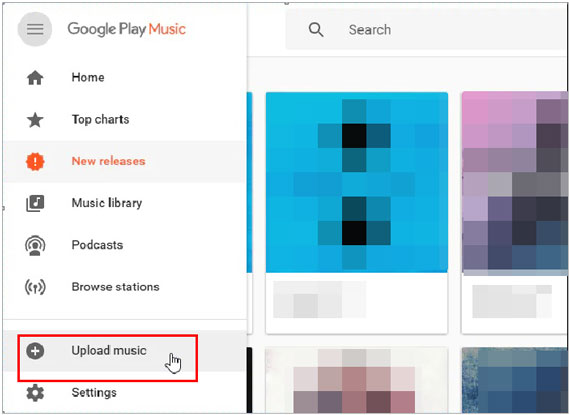
Часть 3. Передача музыки на устройства Pixel с ПК через Bluetooth
Следующим в списке способов передачи музыки на устройства Pixel, которыми мы поделимся в этом разделе, является то, как вы можете сделать это с помощью функции «Bluetooth». Если у вашего пиксельного устройства и ПК есть эта функция, вы можете попробовать этот метод! Конечно, у нас также есть подробности того, как вы можете использовать этот метод. Вам просто нужно обратиться к приведенной ниже процедуре.
Шаг 1. На вашем устройстве Google Pixel сначала должна быть включена опция «Bluetooth». Вы можете использовать либо панель уведомлений, чтобы включить это, либо перейти в меню «Настройки» вашего устройства.
Шаг 2. Нажмите «Пуск» на своем ПК, отметьте «Устройства», а затем включите функцию «Bluetooth». Затем нажмите меню «Добавить Bluetooth или другие устройства», затем кнопку «Bluetooth», выберите свое устройство Pixel из списка доступных гаджетов и, наконец, выполните процесс сопряжения, следуя инструкциям, которые вы увидите на экране.
Шаг 3. После успешного сопряжения найдите папку с музыкой на своем ПК. Выберите музыкальные файлы, которые вы хотите сохранить на устройстве Pixel.
Шаг №4. После того, как вы выбрали треки, щелкните их правой кнопкой мыши, а затем выберите меню «Отправить». Выберите «Bluetooth», «ваш Google Pixel», а затем «Далее».
Шаг № 5. Чтобы, наконец, музыкальные файлы были доступны на вашем гаджете Pixel, просто коснитесь опции «Получить».
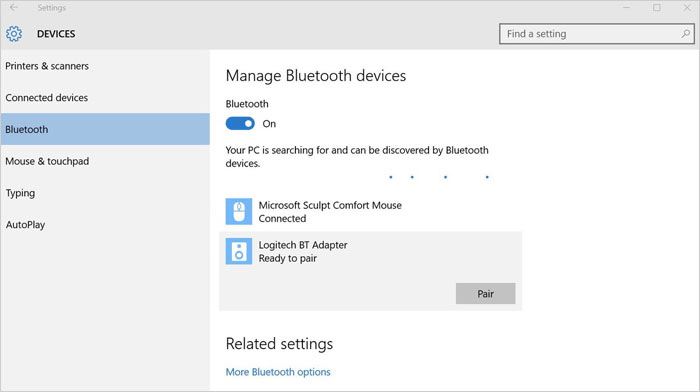
Часть 4. Перенос музыки на устройства Pixel через USB-кабель
Если вы хотите сохранить песни, которые не защищены (без DRM или без защиты), то можно использовать этот метод переноса музыки на устройства Pixel. Вы можете использовать USB-кабель для переноса музыкальных файлов с ПК на устройство Pixel. Вот подробные шаги, которые необходимо выполнить.
Шаг 1. Ваше устройство Google Pixel должно быть подключено к компьютеру через USB-кабель.
Шаг 2. На панели уведомлений вашего устройства Pixel выберите параметр «Передача файлов (MTP)» (в разделе
меню «Использовать USB для окна»).
Шаг 3. Как только устройство уже распознано вашим ПК, нажмите «Мой компьютер или этот компьютер», отметьте «ваш телефон Google Pixel», а затем найдите папку «Музыка».
Шаг №4. Все, что вам нужно сделать сейчас, это перетащить песни с вашего компьютера в папку «Музыка» на вашем пиксельном устройстве.
Вот и все! Выполнив любой из вышеперечисленных способов передачи музыки на устройства Pixel, вы получите песни, доступные для потоковой передачи, как вам нравится! Просто помните, что когда дело доходит до перемещения или сохранения файлов, защищенных DRM, вы столкнетесь с ошибками, поскольку их нельзя воспроизвести на неавторизованных устройствах (если сначала не будет снята защита).
Часть 5. Дополнительная информация: загрузите книги Audible и получите к ним постоянный доступ
Хотя основная тема этого поста посвящена процессу передачи музыки на устройства Pixel, мы будем делиться дополнительной информацией, когда речь идет о сохранении или доступе к книгам Audible на любом вашем гаджете, включая гаджет Pixel. Если вы также являетесь любителем аудиокниг, то этот раздел будет вам очень полезен.
Audible известна как одна из лучших платформ, предлагающих отличные услуги потоковой передачи аудиокниг. Если вы любите слушать аудиокниги и хотели бы доступ к ним на любом устройстве, которое вы хотите, то вы должны знать, что защита, которую они имеют, должна быть удалена первый. Хотя это может показаться вам трудным, вы должны знать, что на самом деле это не так сложно, как вы думаете. С помощью таких приложений, как TunesFun Звуковой конвертер, вы можете сразу удалить защиту книг Audible. Кроме того, вы можете преобразовать их в любой из поддерживаемых приложением форматов, например в MP3.
Этот профессиональный инструмент работает достаточно быстро и даже гарантирует, что исходное качество файлов будет сохранено вместе с их идентификационными тегами и деталями метаданных.
Если вам интересно проверить и попробовать TunesFun Audible Converter, вы также можете обратиться к приведенным ниже сведениям о том, как вы можете его использовать.
Шаг 1. Как только у вас есть TunesFun Audible Converter установлен на вашем ПК, откройте его и начните добавлять книги Audible для обработки. Импорт пакетов — это нормально, так как вы можете выполнять пакетное преобразование через это приложение.

Шаг 2. Выберите выходной формат для использования. Также необходимо определить расположение выходной папки, поэтому не забудьте это сделать.

Шаг 3. Когда вы будете готовы и все настроено, теперь вы можете нажать кнопку «Конвертировать». Это заставит приложение начать преобразование загруженных файлов аудиокниги. В то же время приложение также выполнит процедуру удаления DRM!

После выполнения вышеперечисленного вы получите конвертированные книги Audible без DRM. Теперь вы можете получить доступ и слушать их на любом гаджете, который вам нравится!
Часть 6. Резюме
Чтобы перенести музыку на устройства Pixel, у вас есть множество способов попробовать — с помощью YouTube Music, Google Play Music, функции Bluetooth или даже с помощью простого USB-кабеля. Просто убедитесь, что вы следуете предоставленным инструкциям. Кроме того, если вы любите аудиокниги, вы можете использовать такие инструменты, как TunesFun Audible Converter при конвертации и скачивании книг Audible!
Оставить комментарий